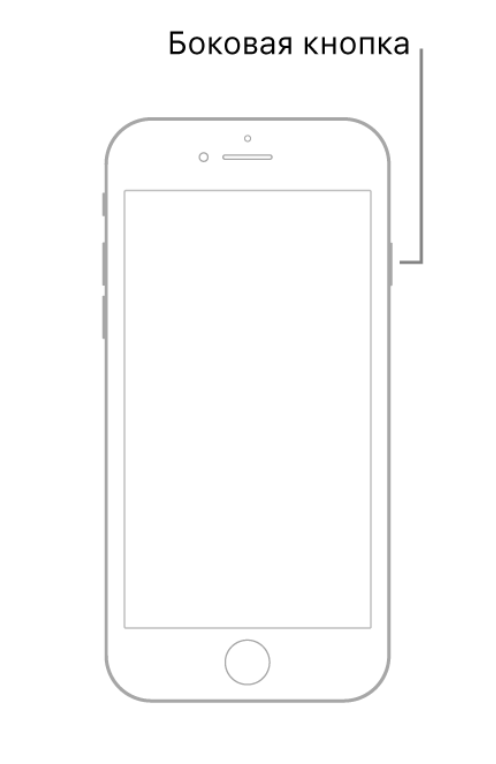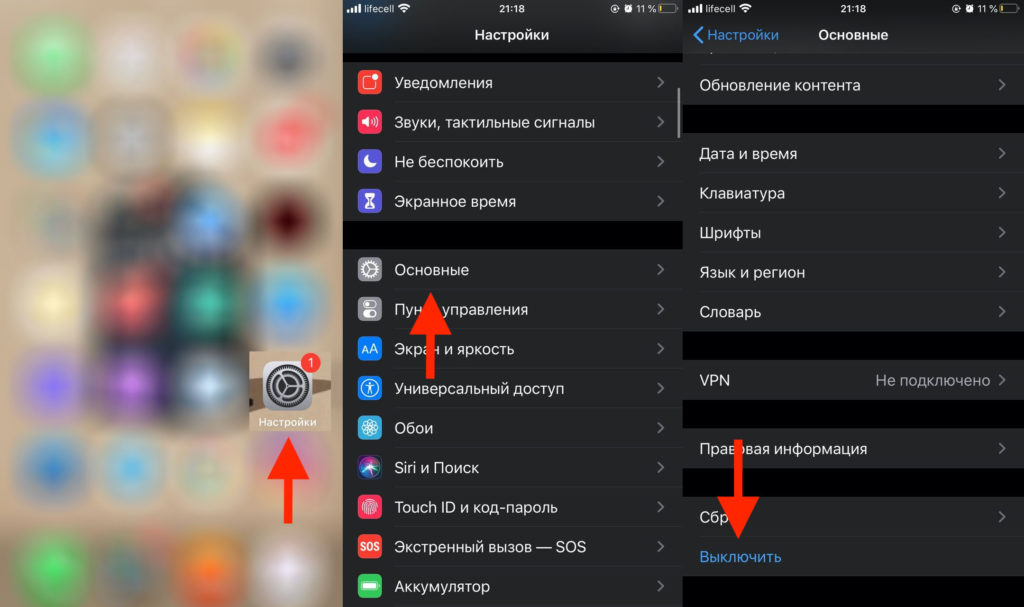- Как выключить Айфон: все модели — 11, XS, XR, 10, SE и другие
- Как выключить Айфон — универсальные способы
- Как выключить айфон 11, XS, XR и 10
- 1 Способ — в настройках
- 2 Способ — через универсальный доступ
- 3 — Как выключить айфон 6s, 6 и более ранних с механической кнопкой домой
- Как включить айфон если кнопка не работает
- В заключение
- Guide-Apple
- Самые интересные новости о технике Apple и не только.
- Как включить и выключить iPhone SE 2 (2020)?
- Как отключить и включить iPhone SE 2 (2020)?
- Guide-Apple
- Самые интересные новости о технике Apple и не только.
- Как перезагрузить iPhone SE 2 (2020)?
- iPhone SE 2 (2020) завис — что делать?
- Как принудительно перезагрузить или выполнить полный сброс iPhone SE 2
- Как сделать Hard Reset iPhone SE 2
- Установите iOS 14.3 для большей безопасности
- Принудительно перезагрузить iPhone SE 2-й генерации: как это делается
- Как принудительно перезагрузить iPhone SE 2-го поколения?
Как выключить Айфон: все модели — 11, XS, XR, 10, SE и другие
Пользователи Айфонов знают, что выключить смартфон можно зажав кнопку питания на пару секунд, а в новых версиях зажав ее вместе с кнопкой уменьшения громкости, после чего свайпнуть по экрану соответствующее слово.
Но, не всегда все так просто, как хотелось бы, например, может банально не работать сенсор на экране. Поэтому у многих и возникает проблема с отключением их iPhone, и появляется вопрос, как его собственно можно выключить.
В прошлой публикации мы рассмотрели шесть способов, как отключить гугл ассистент, сегодня вы узнаете, как выключить iPhone быстро и главное правильно независимо от его модели. Это может быть iPhone 11, XS, XR, 10, SE и более ранние версии.
Важно! iPhone любой версии отключается простым зажатием клавиши питания и последующим свайпом по слову «Выключить». В моделях, где нет кнопки «Домой» снизу дисплея, зажимается еще и клавиша уменьшения громкости. Ниже будут способы, которые помогут, если клавиша питания или экран не работают.
Как выключить Айфон — универсальные способы
Если вы залили свой телефон водой и выключить его не получается — несите его быстрее в сервисный центр, там его быстро разберут и очистят от влаги.
Так будет меньше последствий от попадания воды, той же коррозии. Но, перед этим обязательно выключите его, чтобы он не работал и никакие контакты не закоротило.
Как выключить айфон 11, XS, XR и 10
В новых моделях вместе с кнопкой питания нужно нажимать и клавишу уменьшения громкости, только после этого на экране появится надпись для отключения устройства.
Важным будет отметить, что сделать это можно и с клавишей увеличения громкости, но, когда аппарат разблокирован — эта комбинация сделает скриншот вместо отключения устройства.
1 Способ — в настройках
Откройте настройки телефона и пролистайте пункты меню до самого низа. Нажмите на кнопку «Выключить» и проведите пальцем по соответствующему слову — слева на право.
2 Способ — через универсальный доступ
Зайдите в настройки, откройте раздел «Универсальный доступ» и перейдите в меню «Касание».
Здесь включите «AssitiveTouch». Справа снизу на дисплее появится значок, нажав на который откроется меню. Нажмите в нем на «Аппарат» и далее зажмите пункт «Заблокировать экран» пока не появится плашка для выключения устройства.
Интересно! Если не работает дисплей, кроме, как ждать пока он разрядится вариантов нет. Лучше сразу несите своей телефон в сервисный центр.
3 — Как выключить айфон 6s, 6 и более ранних с механической кнопкой домой
Подойдет если дисплей сломан и первые два вариант просто сделать не получается. Зажмите кнопки: питания и домой — одновременно. Как только экран телефона станет черным — сразу отожмите их. Если не сделаете этого произойдет жесткая перезагрузка устройства и всех настроек.
Важно! Зажимайте вначале клавишу питания, чтобы видеть, что экран загорелся и когда потом отпускать кнопки.
Для iPhone 7 вместо кнопки «Домой» зажмите клавишу уменьшения громкости.
Этот способ работает только на старых моделях, на новых произойдет именно перезагрузка айфона со сброшенным настройками и устройство включится.
Как включить айфон если кнопка не работает
Подключите устройство к зарядному устройству, если не получается, то подключите к компьютеру, на которому установлена программа iTunes. Айфон включится автоматически.
В некоторых случаях такое может сработать и просто с подключением к родному зарядному устройству. С зарядником от других производителей может не сработать, как и USB кабелем.
В заключение
Это варианты, как можно отключить свой айфон. Siri этого делать не умеет, а других рабочих способов нет, что довольно странно, ведь может быть ситуация, когда его срочно нужно отключить полностью, к примеру, при затоплении водой, а экран сломался.
Источник
Guide-Apple
Самые интересные новости о технике Apple и не только.
Как включить и выключить iPhone SE 2 (2020)?
После выхода нового iPhone SE 2-го поколения в апреле 2020 года, новым владельцам придется разбираться с его использованием.
Как вы наверняка знаете, девайсы от Apple имеют много отличий с устройствами других производителей.
Поэтому, вам будет весьма полезно знать базовые вещи, вроде выключения и включения девайса.
Как отключить и включить iPhone SE 2 (2020)?
Вот и наступил этот день, когда вы купили себе новенький «Айфон SE 2». Наверняка эмоции переполняют вас.
Открыв коробку, снимаем пленку легким движением руки и чтобы включить его, достаточно просто зажать боковую кнопку справа, пока не появится яблочко.
Если вдруг интересно, как выключить гаджет, то могу вас обрадовать, ведь тут имеется целых два варианта:
- Используем всё ту же кнопку блокировки справа, зажав её, пока не погаснет экран.
- Заходим в Настройки — Основные — Выключить.
Всё элементарно и просто, а самое главное, очень просто запоминается, чтобы использовать в дальнейшем.
Второй метод отключения рассчитан на случай, когда у вас перестает работать кнопка, что по сути весьма удобно.
Источник
Guide-Apple
Самые интересные новости о технике Apple и не только.
Как перезагрузить iPhone SE 2 (2020)?
Если вы думаете, что техника от Apple идеальная, то это далеко не так. Да, она весьма качественная, но иногда бывают проблемы.
Если вы купили себе новенький iPhone SE 2 (2020), то рано или поздно может случится ситуация, когда он зависнет.
Это конечно маловероятно, но думаю вам будет полезно знать, как действовать в такой ситуации.
iPhone SE 2 (2020) завис — что делать?
Такая ситуация может возникнуть у практически каждого пользователя, когда версия iOS достаточно сырая, или просто что-то пошло не так.
Если «Айфон SE 2» просто лагает, то можно обойтись обычной перезагрузкой: выключаем при помощи правой боковой кнопкой, зажав её и затем включаем также.
В случае, когда всё достаточно плохо и телефон не реагирует на ваши нажатия, тогда нужно перейти к принудительной перезагрузке.
Жесткую перезагрузку осуществить не тяжело:
- нажимаем и отпускаем кнопку Увеличения громкости;
- нажимаем и отпускаем кнопку Уменьшения громкости;
- нажимаем и удерживаем Боковую кнопку до появления яблока.
Вот такая комбинация сможете оживить ваш девайс и успокоить ваши нервы.
Беспокоится не стоит, если такое случилось один раз. Скорее всего, вы обновите своё устройство на новую версию iOS и всё будет хорошо.
Но если такое происходит на постоянной основе, то есть смысл задуматься о сервисном центре, или при возможности вернуть по гарантии.
Источник
Как принудительно перезагрузить или выполнить полный сброс iPhone SE 2
Если ваш iPhone SE 2 внезапно блокируется и перестает отвечать, вы сможете решить проблему с помощью принудительного перезапуска или полного сброса.
Производительность iPhone SE второго поколения по-прежнему впечатляет, когда мы приближаемся к 2021 году. При этом устройство не застраховано от проблем.
Пользователи iPhone SE 2 жалуются на множество проблем, и в список входят зависания и зависания. Это общие жалобы для всех iPhone, и, к счастью, в большинстве случаев их очень легко исправить.
Если ваш iPhone SE 2 зависает и вы не можете его нормально выключить, возможно, вам потребуется выполнить полный сброс. Этот процесс занимает всего несколько секунд, и он должен вернуть ваш телефон в нормальное состояние. Этот процесс не сотрет данные вашего телефона, он просто перезагружает телефон.
Если ваш iPhone SE 2 часто зависает, попробуйте обновить свои приложения через App Store или изучить другие возможные решения. Если это обычная проблема на вашем телефоне, вам стоит ознакомиться с нашим руководством по устранению распространенных проблем с iOS 14.
Если вы обновили iPhone SE 2 до модели, которая старше iPhone 8, возможно, вы не знаете, как принудительно перезагрузить устройство, поскольку для этого требуется другая комбинация кнопок.
Вот что вам нужно сделать, чтобы исправить зависший iPhone SE 2.
Как сделать Hard Reset iPhone SE 2
Вместо старого процесса, который, если вы помните, требовал одновременного нажатия и удерживания кнопки уменьшения громкости и кнопки сна / пробуждения, теперь вам нужно быстро нажать две кнопки, а затем нажать и удерживать третью кнопку по порядку. чтобы заставить телефон перезагрузиться.
Этот процесс может быть трудно запомнить, но, повторив его несколько раз, вы должны быть готовы, если снова столкнетесь с проблемами.
Если ваш iPhone SE 2 не реагирует на прикосновения и смахивания, вот как принудительно перезагрузить устройство:
- Нажмите на Кнопка увеличения громкости расположена на левой стороне телефона и отпускается.
- Нажмите на Кнопку уменьшения громкости и отпустите.
- Нажмите и удерживайте боковую кнопку пока на экране не появится логотип Apple.
Вам нужно быстро нажимать кнопки увеличения и уменьшения громкости, но вы не хотите нажимать их одновременно.
Боковая кнопка — это то, что Apple называет кнопкой питания на новых моделях iPhone. После нескольких секунд удерживания боковой кнопки ваш телефон должен перезагрузиться. Вы можете отпустить палец, когда появится логотип Apple.
Если этот процесс не помог решить вашу проблему, Apple рекомендует подключить телефон к зарядному устройству, чтобы он заряжался до часа. Мы также рекомендуем сбросить все настройки вашего телефона в приложении «Настройки».
Если вы все еще видите черный экран или после этого у вас все еще возникают проблемы с сенсорным экраном, вам нужно связаться с Служба поддержки Apple и сделайте следующие шаги.
4 причины не устанавливать iOS 14.3 и 11 причин, по которым вам следует
Установите iOS 14.3 для большей безопасности

Если для вас важна безопасность, сразу подумайте об установке iOS 14.3.
Обрисовал в общих чертах Apple девять новых исправлений безопасности на борту iOS 14.3. Эти патчи помогут защитить ваше устройство от повреждений.
iOS 14.3 также включает в себя новый раздел информации о конфиденциальности на страницах App Store, который включает отчет разработчика о политике конфиденциальности приложения.
Если вы пропустили iOS 14.2, ваше обновление iOS 14.3 включает 24 исправления безопасности iOS 14.2. Вы можете узнать больше о патчах на Веб-сайт безопасности Apple.
Если вы все еще используете iOS 13, iOS 14.3 включает обновления безопасности iOS 14.0.
iOS 14.0 принесла на iPhone 11 новых исправлений безопасности. Если вас интересует точная природа этих улучшений, вы можете читайте о них на сайте Apple.
Если вы пропустили iOS 13.7 или любые более старые версии iOS 13, вы получите исправления безопасности из этих обновлений с обновлением iOS 14.3.
В дополнение к этим патчам iOS 14 поставляется с некоторыми обновлениями безопасности и конфиденциальности, включая улучшения Home / HomeKit и Safari.
Например, в Safari теперь вы можете нажать кнопку «Отчет о конфиденциальности», чтобы лучше понять, как веб-сайты обрабатывают вашу конфиденциальность.
С iOS 14 на борту теперь вы можете получить информацию в App Store, которая поможет вам понять политику конфиденциальности приложений, прежде чем вы их загрузите.
Также есть новый индикатор записи, который будет появляться в верхней части экрана всякий раз, когда приложение использует ваш микрофон или камеру. Вы можете увидеть, использовало ли их недавно приложение в Центре управления.
Источник
Принудительно перезагрузить iPhone SE 2-й генерации: как это делается
Казалось бы, новый iPhone SE 2 в отличном «кузове» 8-го и с мощным A13 Bionic «под капотом» должен быть просто «вжик!», притом всегда и постоянно. Но, и с ним тоже бывает всякое. Потому в этом посте — о том, как принудительно перезагрузить iPhone SE 2-го поколения…
У последних iPhone, и у нового iPhone SE 2 в том числе, так называемая принудительная перезагрузка, как известно, выполняется несколько иначе, чем просто отключение и перезагрузка обычная, то бишь просто перезапуск.
Собственно, и обычное выключение/перезапуск новых iPhone тоже выполняется не просто так.
Надо нажать и подержать кнопку «Питание», потом передвинуть слайдер «Выключить«, подождать еще полминуты, пока аппарат выключится и только потом его включать. А сделано это для того, чтобы все приложения и процессы в iOS закрылись правильно.
Сравнительно не быстро, надо сказать. Но зато в подавляющем большинстве ситуаций, то есть, для устранения подавляющего большинства, так сказать, сугубо житейских ошибок и багов (система явно подтормаживает, пункты меню неправильно отображаются, Bluetooth-сопряжение глючит и пр) такого простого перезапуска вполне хватает.
Однако, как мы все хорошо знаем, в жизни каждого iPhone бывают ситуации, когда обычный перезапуск путем выключения-включения либо проблему решить не помогает, либо вообще не работает.
Сильно тормозит или наглухо завис в Режиме DFU или в Режиме восстановления, а с помощью экранного меню и боковой кнопки добраться до слайдера «Выключить» никак не получается и т.д. и т.п. — в таком случае, вероятнее всего, остается только вариант с принудительной перезагрузкой.
Как принудительно перезагрузить iPhone SE 2-го поколения?
У второго iPhone SE, как и у всех предыдущих моделей, у которых кнопка Home, не предусмотрена, процедура принудительной перезагрузки запускается тоже комбинацией нажатий на определенные кнопки (то есть, не так, как у моделей iPhone 7, 6S и предыдущих). Следовательно, когда нужно перезагрузить iPhone SE 2-го поколения именно принудительно, то делаем следующее:
- быстро жмем и отпускаем кнопку «Увеличить громкость«;
- быстро жмем и отпускаем кнопку «Уменьшить громкость«;
- жмем и держим Боковую кнопку — через 10 секунд экран iPhone должен погаснуть (экран со слайдером «Выключить» в процессе игнорируем);
- продолжаем удерживать Боковую кнопку нажатой, пока не включится стандартный экран загрузки iPhone с логотипом Apple.
Лого Apple на черном фоне означает, что Боковую кнопку можно отпускать — процедура принудительной перезагрузки SE 2 выполнена. А значит, есть существенная вероятность того, что проблема, из-за которой смартфон пришлось так перезагружать, успешно устранена. Поздравляем!
Кроме того, если до SE2 у вас был iPhone из старых, которого перезагрузка выполнялась иначе, то поздравляем еще раз! Теперь вы умеете принудительно перезагружать не только свой новый iPhone SE 2, но и
И тем не менее, напомним, что такая принудительная перегрузка iPhone в плане воздействия на его софт — это примерно то же самое, как выключить комп из розетки без предварительного выключения операционной системы.
Поэтому, если смартфон не завис наглухо и нормально реагирует на нажатия, то лучше не прибегать лишний раз к столь радикальной мере, а перезагрузить его нормально, через стандартную процедуру выключения и включения.
Источник